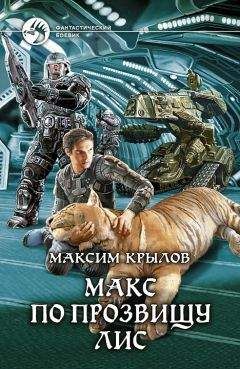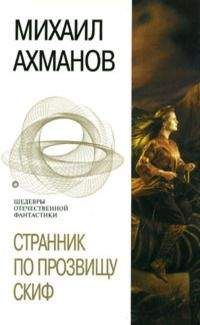Марк Хёрст - Горшочек, не вари! Как обуздать бесконечный поток писем и задач
Избегайте использовать мышь
При использовании любого программного приложения пользователю в соответствии с принципами цифровой грамотности следует избегать обращаться к компьютерной мыши и стараться обойтись командами с клавиатуры. Как и к текстовому расширителю, к подобному методу надо привыкнуть, но он способен существенно повысить производительность.
Мы отнюдь не говорим, что компьютерная мышь – вообще ненужный аксессуар. Я часто тянусь к мыши, чтобы порыться в файловой системе, переместить документы или выполнить какую-то сложную задачу на компьютере. Мышь, конечно, постоянно нужна в онлайн-режиме, чтобы переходить по ссылкам и нажимать на кнопки в браузере. Но при исполнении многих распространенных задач она гораздо медленнее клавиатуры. Чтобы работать продуктивнее, пользователь в соответствии с принципами цифровой грамотности должен держать обе руки над клавиатурой (каждый палец соответствует своей исходной клавише) и никогда не обращаться к мыши, если все необходимое может обеспечить и клавиатура.
Идеальный с точки зрения цифровой грамотности способ обращения с битами соответствует скорости мысли: создание, редактирование, распространение и удаление битов с той же скоростью, с которой работают ваши синапсы. Этой цели можно достичь, если все десять пальцев находятся на клавиатуре, но никак нельзя, если одна рука постоянно тянется за мышью. Мышь требует слишком большого количества движений; клавиатура же – самый быстрый и эффективный инструмент ввода[45].
В большинстве программных приложений часто используемые команды можно вводить с клавиатуры. Например, команда Save («Сохранить»), которая доступна в большинстве приложений Macintosh при нажатии сочетания клавиш command-S. В программах Windows для этой задачи обычно назначается сочетание клавиш Ctrl-S, которое искривляет запястье. (Это, кстати, отсылает нас к одной из главных ошибок интерфейса Windows. Самые распространенные команды Windows выполняются с помощью клавиши Ctrl, которая находится в левом нижнем углу клавиатуры. Как и вся раскладка Qwerty, клавиша Ctrl заставляет пользователя неудобно растягивать руку, что замедляет работу и увеличивает усталость запястья. Apple правильно сделала, что разместила командную клавишу рядом с пробелом, куда может легко попасть большой палец пользователя[46].)
Даже несмотря на очевидный проигрыш в скорости, многие пользуются для сохранения файла не клавиатурой, а мышью. Посмотрим, что нужно предпринять, чтобы это проделать. Хотя пользователи знают более короткий путь, они при этом:
• убирают руку с клавиатуры и тянутся за мышкой;
• наводят курсор мыши на меню File («Файл»);
• щелкают мышкой;
• переносят курсор на поле Save («Сохранить»);
• снова щелкают мышкой;
• возвращают руку на клавиатуру.
Итак, шесть шагов, включая два широких движения, чтобы просто записать несколько битов на диск. Назвать такой процесс неэффективным – значит ничего не сказать. Представим себе, что водитель не хочет заводить машину ключом зажигания, а вместо этого открывает капот, копается в проводах, слышит, что машина заводится, закрывает капот и уже потом садится в машину. Если такой человек водит машину достаточно часто, мы вправе ждать, что со временем он все же научится более простому способу.
Теперь рассмотрим сохранение файла в один этап: нажмите command-S.
Save – только одна из полезных команд. Большинство приложений содержит несколько распространенных команд – «Открыть», «Закрыть», «Вырезать», «Копировать», «Вставить» и т. д., для которых есть сочетания клавиш. (Они обычно указаны в меню. Обратите на них внимание, когда открываете меню движением мыши.) Почему же не все используют эти сочетания клавиш? Ведь они проще, быстрее, точнее и меньше вредят здоровью, чем мышь. (Частое использование мыши, как и Qwerty-клавиатуры, приближает нас к хроническому растяжению сухожилий.) Может быть, кто-то просто не знает о сочетаниях клавиш, потому что ему их никогда не показывали, другие используют мышь, потому что лучше с ней знакомы, а сочетания клавиш запоминать просто не хотят. Однако, чтобы соблюдать принципы цифровой грамотности, пользователи должны овладеть распространенными командами с клавиатуры, а затем постоянно повышать свою производительность, обнаруживая другие способы воспользоваться клавиатурой вместо мыши[47].
Для продвинутых пользователей: макросы
Продвинутым пользователям стоит научиться создавать макросы. Макрос – это последовательность шагов (команд, горячих клавиш, щелчков мыши), которые пользователи могут один раз запрограммировать в компьютере и впоследствии запускать единственной командой. Допустим, что кто-то дает вам текстовый файл и просит «очистить данные» – удалить вторую запятую в каждой строке. Один вариант решения – сделать это вручную: дважды забить в поиск запятую, удалить вторую, перейти к следующей строчке. Двойной поиск, удаление, следующая строчка и т. д. Но если в файле тысячи строчек, это невозможно. А вот с помощью макроса можно свести все эти шаги к простой команде, так что процесс будет выполнен после нажатия одного сочетания клавиш.
В некоторых приложениях – например, FileMaker или Excel, имеется встроенный макрос или скриптовая утилита для использования в файлах этих приложений. Есть и программные инструменты наподобие Keyboard Maestro (для OSX), которые могут запустить макрос в любом приложении. Без макросов пользователи бессильны перед повторяющимися задачами, которые могут встретиться на их пути; с ними же им никогда не придется заниматься повторяющейся монотонной работой.
Доступ одним нажатием
Многие пользователи постоянно используют мышь, чтобы запустить приложения или перейти между ними. Например, чтобы запустить Microsoft Word, что мы делаем ежедневно, многие пользователи Windows берут мышь, нажимают кнопку Start («Пуск»), а потом иконку Word. Для перехода из Word в почтовый клиент они тоже берут мышь и ищут соответствующую иконку на панели задач (среди множества иконок других приложений, а также папок и файлов, которые расположены в том же секторе экрана.) Это огромная трата сил и энергии.
Проблему решит доступ одним нажатием – еще один вариант применения клавиатуры вместо мыши для увеличения производительности. Те, кто владеет цифровой грамотностью, должны знать, как одним нажатием открыть чаще всего используемые приложения, папки и файлы.
Настроить клавиши или их сочетания легко с помощью такого инструмента, как Keyboard Maestro. Дальше останется только не забывать учиться и пользоваться этими клавишами вместо мыши. На своем компьютере я задал следующие клавиши для открытия самых популярных приложений: